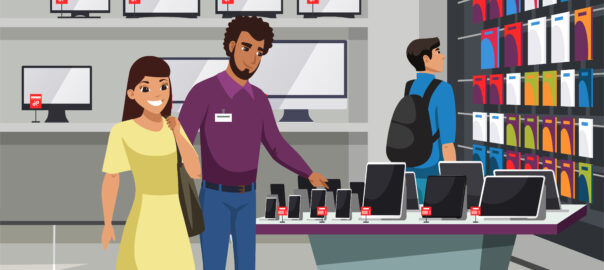Siapa sih yang tidak sebel kalau komputer tiba-tiba lemot, nge-lag, atau bahkan mati mendadak?
Salah satu biang keroknya bisa jadi adalah kipas atau fan processor yang bermasalah. Iya, si kecil yang sering kita abaikan ini ternyata punya peran penting dalam menjaga suhu otak komputer kita tetap adem.
Kalau dia ngadat, bisa-bisa komputer kita jadi oven mini!
Nah, untuk itu mari kita bahas tanda-tanda dan solusi adanya kerusakan dari kipas atau fan processor ini.
Mengenal Fan Processor
Kipas prosesor, atau sering disebut heatsink fan, adalah komponen vital yang bertugas mendinginkan prosesor.
Baca Juga: Dongle Wifi Adalah: Solusi Mudah Akses Internet di Mana Saja
Mengapa Prosesor Perlu Didinginkan?
Bahwasannya, prosesor adalah otak dari sebuah komputer. Ketika bekerja, prosesor menghasilkan panas yang cukup signifikan.
Jika panas ini tidak diatasi, prosesor dapat mengalami overheating atau kepanasan. Overheating dapat menyebabkan kinerja komputer melambat, sistem menjadi tidak stabil, bahkan dapat merusak komponen-komponen lainnya.
Adapun tanda-tanda komputer overheating:
- Komputer Mati Secara Tiba-Tiba: Ini adalah tanda paling jelas bahwa komputer mengalami overheating.
- Komputer Restart Sendiri: Komputer mencoba untuk melindungi diri dengan merestart secara otomatis.
- Kinerja Melambat: Aplikasi berjalan lambat, game lag, atau komputer terasa lambat secara keseluruhan.
- Kipas Berputar Sangat Kencang: Kipas berusaha keras untuk mendinginkan prosesor.
- Suhu Prosesor Sangat Tinggi: Anda dapat melihat suhu prosesor melalui BIOS atau software monitoring.
Lalu, bagaimana cara kerja kipas prosesor ini?
Kipas prosesor bekerja sama dengan heatsink. Heatsink adalah komponen logam yang menyerap panas dari prosesor. Kipas kemudian meniupkan udara ke heatsink untuk membuang panas tersebut ke luar dari sistem.
Pentingnya memilih kipas prosesor yang baik pemilihan kipas prosesor yang tepat sangat berpengaruh pada kinerja dan umur panjang komputer.
Beberapa faktor yang perlu diperhatikan saat memilih kipas prosesor adalah:
- Kompatibilitas: Pastikan kipas prosesor kompatibel dengan socket prosesor yang digunakan.
- Kinerja pendinginan: Semakin tinggi kinerja pendinginan, semakin baik.
- Kebisingan: Pilih kipas yang memiliki tingkat kebisingan rendah agar tidak mengganggu.
- Harga: Sesuaikan dengan budget dan kebutuhan.
Adapun tips merawat kipas prosesor, seperti berikut:
- Bersihkan secara berkala: Debu yang menempel pada kipas dapat menghambat kinerja pendinginan.
- Gunakan pendingin tambahan: Jika suhu prosesor sering tinggi, pertimbangkan untuk menggunakan pendingin tambahan seperti liquid cooling.
- Jangan overclock berlebihan: Overclocking dapat meningkatkan suhu prosesor.
Bahwasannya, prosesor ini otak komputer, dan seperti otak manusia, dia butuh suhu yang pas untuk bekerja optimal. Kalau kepanasan, bisa-bisa dia ngelag, error, bahkan rusak permanen. Nah, makanya kipas prosesor ini penting banget.
Tugas utama fan processor (atau heatsink fan) memang untuk menarik udara panas yang dihasilkan oleh prosesor dan kemudian menyalurkannya keluar dari casing komputer.
Berikut mekanisme kerjanya:
- Menyerap Panas: Ketika prosesor bekerja, ia menghasilkan panas yang sangat besar. Panas ini kemudian diserap oleh heatsink yang terbuat dari material konduktif panas seperti aluminium atau tembaga.
- Mendirikan Aliran Udara: Kipas prosesor yang terpasang pada heatsink akan berputar dengan cepat, menciptakan aliran udara yang kuat.
- Membuang Panas: Udara panas yang telah diserap oleh heatsink akan terbawa oleh aliran udara yang diciptakan oleh kipas, kemudian dialirkan keluar dari casing komputer melalui lubang ventilasi.
- Menjaga Suhu Prosesor Tetap Stabil: Dengan terus-menerus membuang panas, kipas prosesor memastikan suhu prosesor tetap berada dalam batas yang aman. Jika suhu prosesor terlalu tinggi, kinerja komputer akan terganggu dan bahkan bisa merusak komponen-komponen lainnya.
Tapi, jangan salah, tugasnya berat lho! Prosesor itu bekerja keras banget, apalagi kalau lagi nge-game atau ngedit video. Jadi, kipas prosesor harus bekerja ekstra untuk menjaga suhu tetap stabil.
Tanda-Tanda Kipas Prosesor Bermasalah
Gimana sih cara tahu kalau kipas prosesor kita lagi bermasalah? Tenang, ada beberapa tanda yang bisa kamu perhatikan.
Komputer Panas Berlebihan:
Ketika kipas prosesor bermasalah, salah satu komponen pendingin utama komputer tidak berfungsi dengan baik.
ini menyebabkan panas yang dihasilkan oleh prosesor tidak terbuang secara efisien, sehingga suhu komputer menjadi sangat tinggi.
Kondisi ini dapat menyebabkan berbagai masalah, mulai dari penurunan performa hingga kerusakan komponen secara permanen.
Penyebab Kipas Prosesor Bermasalah
- Debu dan Kotoran: Akumulasi debu dan kotoran pada kipas dapat menghambat putaran kipas dan mengurangi efisiensi pendinginan.
- Pelumasan yang Buruk: Kurangnya pelumasan pada bantalan kipas dapat menyebabkan kipas berputar tidak lancar dan menimbulkan suara bising.
- Kabel Rusak: Kabel yang menghubungkan kipas dengan motherboard yang putus atau rusak dapat menyebabkan kipas tidak berputar sama sekali.
- Motor Kipas Rusak: Motor kipas yang sudah aus atau terbakar dapat menyebabkan kipas tidak berfungsi.
- Pengaturan BIOS Salah: Pengaturan BIOS yang tidak tepat terkait kecepatan kipas juga dapat menyebabkan masalah.
Solusi
-
Bersihkan Kipas dan Heatsink:
- Matikan komputer dan cabut kabel daya.
- Buka casing komputer dengan hati-hati.
- Gunakan kuas kecil dan udara bertekanan untuk membersihkan debu dan kotoran pada kipas, heatsink, dan area sekitarnya.
- Oleskan kembali pasta termal pada permukaan prosesor dan heatsink.
-
Ganti Kipas:
- Jika membersihkan kipas tidak menyelesaikan masalah, kemungkinan kipas perlu diganti dengan yang baru.
- Pastikan kipas pengganti memiliki spesifikasi yang sama dengan kipas asli.
-
Periksa Kabel:
- Periksa kabel yang menghubungkan kipas dengan motherboard. Pastikan kabel terpasang dengan benar dan tidak ada yang putus.
- Jika kabel rusak, ganti dengan kabel baru.
-
Periksa Pengaturan BIOS:
- Masuk ke pengaturan BIOS dan pastikan pengaturan kecepatan kipas sudah benar.
- Jika ada opsi untuk mengatur kurva kipas, atur agar kipas berputar lebih cepat pada suhu tinggi.
-
Gunakan Software Monitoring:
- Gunakan software monitoring suhu untuk memantau suhu komponen komputer.
- Beberapa software memungkinkan Anda untuk mengontrol kecepatan kipas secara manual.
Adapun pencegahannya yaitu dengan
- Bersihkan Komputer Secara Berkala: Bersihkan komputer secara teratur untuk mencegah penumpukan debu dan kotoran.
- Gunakan Pendingin Tambahan: Jika komputer sering digunakan untuk tugas berat, pertimbangkan untuk menggunakan pendingin tambahan seperti kipas case atau water cooling.
- Hindari Overclocking: Overclocking dapat meningkatkan suhu komponen komputer. Jika tidak perlu, hindari melakukan overclocking.
- Pastikan Ventilasi Baik: Letakkan komputer di tempat yang memiliki ventilasi yang baik agar udara panas dapat keluar dengan mudah.
Lalu, Kapan Harus Membawa ke Teknisi?
Jika Anda sudah mencoba semua solusi di atas tetapi masalah tetap berlanjut, sebaiknya bawa komputer Anda ke teknisi komputer yang berpengalaman.
Teknisi dapat melakukan pemeriksaan lebih lanjut dan memberikan solusi yang tepat.
Penting: Sebelum melakukan perbaikan sendiri, pastikan Anda memiliki pengetahuan yang cukup tentang komponen komputer dan prosedur perbaikan. Jika tidak yakin, sebaiknya serahkan pada ahlinya.
Suara Bising:
Kipas prosesor yang sehat biasanya punya suara halus. Kalau tiba-tiba mengeluarkan suara aneh, seperti berisik, kasar, atau bahkan bergetar, itu bisa jadi tanda masalah.
Kipas prosesor ini dirancang untuk menjaga suhu komponen agar tetap optimal. Suara bising yang muncul biasanya menandakan adanya masalah. Beberapa penyebab umum meliputi:
- Penumpukan debu: Debu yang menempel pada baling-baling kipas dapat mengganggu kinerja dan menyebabkan suara berisik.
- Pelumasan yang kurang: Kurangnya pelumas pada bantalan kipas bisa membuat kipas berputar kasar dan menimbulkan suara gesekan.
- Kerusakan fisik: Benturan atau usia pakai yang sudah lama bisa menyebabkan kerusakan pada kipas atau komponen lainnya.
- Panas berlebih: Jika prosesor terlalu panas, kipas akan bekerja lebih keras untuk mendinginkannya, sehingga menghasilkan suara yang lebih kencang.
- Masalah pada bearing: Bearing yang rusak atau aus juga bisa menjadi penyebab suara bising.
Bagaimana cara mengatasi masalah kipas prosesor yang berisik?
Berikut beberapa langkah yang bisa Anda coba:
-
Bersihkan kipas:
- Matikan komputer dan cabut kabel daya.
- Buka casing komputer dengan hati-hati.
- Gunakan kuas kecil atau udara terkompresi untuk membersihkan debu yang menempel pada kipas, heatsink, dan bagian dalam casing.
- Jangan semprotkan cairan pembersih langsung ke komponen elektronik.
-
Periksa pelumasan:
- Jika kipas menggunakan pelumas, pastikan pelumasnya masih cukup dan tidak mengering.
- Perhatian: Jangan sembarang membongkar kipas jika Anda tidak yakin. Pelumasan yang berlebihan atau tidak tepat justru bisa merusak kipas.
-
Pastikan pemasangan benar:
- Periksa kembali apakah kipas terpasang dengan benar dan tidak ada kabel yang terjepit.
- Pastikan heatsink terpasang dengan rapat pada prosesor.
-
Cek suhu prosesor:
- Gunakan software monitoring suhu untuk memeriksa suhu prosesor saat idle dan saat beban kerja.
- Jika suhu terlalu tinggi, coba kurangi beban kerja atau pastikan pendinginan sistem berjalan dengan baik.
-
Ganti kipas:
- Jika langkah-langkah di atas tidak berhasil, kemungkinan kipas sudah rusak dan perlu diganti.
- Pilih kipas pengganti yang memiliki spesifikasi yang sesuai dengan prosesor Anda.
Adapun Tips lainnya:
- Periksa pengaturan BIOS: Beberapa motherboard memungkinkan Anda mengatur kecepatan kipas secara manual.
- Gunakan thermal paste berkualitas baik: Thermal paste berfungsi sebagai penghantar panas antara prosesor dan heatsink. Pastikan Anda menggunakan thermal paste yang berkualitas baik dan mengaplikasikannya dengan benar.
- Perhatikan aliran udara: Pastikan casing komputer memiliki sirkulasi udara yang baik. Hindari menutupi ventilasi atau meletakkan benda di atas komputer.

cara mengatasi masalah kipas prosesor yang berisik
Komputer Lemot:
Kipas prosesor yang tidak bekerja optimal bisa menyebabkan prosesor overheat. Akibatnya, kinerja komputer menurun drastis.
Mati Mendadak:
Ini adalah tanda paling parah. Kalau komputer tiba-tiba mati tanpa sebab yang jelas, salah satu kemungkinan adalah overheat akibat kipas prosesor yang rusak.
Nah, apa yang harus dilakukan jika komputer mati mendadak akibat overheating?
- Matikan komputer segera: Jangan biarkan komputer terus menyala karena bisa menyebabkan kerusakan permanen.
- Biarkan komputer dingin: Tunggu beberapa saat hingga komputer benar-benar dingin sebelum dinyalakan kembali.
- Periksa kipas prosesor: Buka casing komputer dan periksa kondisi kipas prosesor. Bersihkan dari debu, pastikan terpasang dengan benar, dan periksa apakah berputar dengan lancar.
- Oleskan thermal paste: Jika kipas berfungsi dengan baik, periksa kembali apakah thermal paste pada prosesor masih dalam kondisi baik. Jika sudah mengering atau tidak merata, ganti dengan thermal paste baru.
- Cek suhu dengan software: Gunakan software monitoring untuk memantau suhu komponen komputer saat digunakan.
- Bawa ke teknisi: Jika Anda tidak yakin dengan cara memperbaikinya, sebaiknya bawa komputer Anda ke teknisi yang berpengalaman.
Adapun pencegahannya:
- Bersihkan komputer secara rutin: Debu yang menumpuk adalah salah satu penyebab utama overheating.
- Pastikan ventilasi baik: Letakkan komputer di tempat yang memiliki sirkulasi udara yang baik.
- Hindari overclocking: Overclocking dapat meningkatkan suhu prosesor.
- Gunakan software monitoring: Pantau suhu komponen komputer secara berkala.
Dengan melakukan perawatan yang tepat, Anda dapat mencegah komputer mengalami overheating dan memperpanjang umur komponennya.
Cara Mengecek Kesehatan Kipas Prosesor
Kalau kamu curiga kipas prosesormu bermasalah, ada beberapa cara untuk mengeceknya.
- Cek Secara Visual: Buka casing komputermu dan perhatikan kipas prosesor. Lihat apakah ada kerusakan fisik, seperti patah, bengkok, atau kotoran yang menempel.
- Periksa Putaran Kipas: Nyalakan komputer dan perhatikan kipas prosesor. Apakah berputar dengan lancar dan stabil?
- Cek Suhu Prosesor: Gunakan software monitoring untuk melihat suhu prosesor. Kalau suhu terlalu tinggi, kemungkinan besar ada masalah dengan pendinginan.
Solusi Kipas Prosesor Rusak
Kalau ternyata kipas prosesormu memang rusak, jangan panik. Ada beberapa solusi yang bisa kamu lakukan.
Bersihkan Kipas Prosesor:
Kadang, masalahnya bukan karena kipas rusak, tapi karena kotoran yang menempel. Cobalah bersihkan kipas dengan kuas lembut atau udara kompresor.
Peralatan yang Dibutuhkan:
- Obeng Phillips
- Kuas kecil
- Kaleng udara bertekanan
- Thermal paste (jika perlu)
- Sarung tangan anti-statis (opsional)
Langkah-langkah Pembersihan:
-
Matikan dan Cabut Komputer:
- Pastikan komputer dalam keadaan mati dan sudah dicabut dari sumber listrik.
- Lepaskan semua kabel yang terhubung ke komputer.
-
Buka Casing Komputer:
- Gunakan obeng Phillips untuk membuka baut casing komputer.
- Angkat casing komputer dengan hati-hati.
-
Lepaskan Kipas Prosesor:
- Cari kipas prosesor yang biasanya terpasang di atas prosesor.
- Lepaskan konektor kipas dari motherboard.
- Lepaskan baut yang menahan kipas pada heatsink.
- Angkat kipas dengan hati-hati.
-
Bersihkan Kipas:
- Gunakan kuas kecil untuk membersihkan debu yang menempel pada baling-baling kipas.
- Semprotkan kaleng udara bertekanan ke arah baling-baling kipas untuk menghilangkan debu yang sulit dijangkau.
- Bersihkan juga heatsink dari debu.
-
Bersihkan Thermal Paste:
- Jika thermal paste pada prosesor sudah mengering atau tidak merata, bersihkan dengan lap lembut yang dibasahi alkohol isopropil.
- Oleskan thermal paste baru secara tipis dan merata pada permukaan prosesor.
-
Pasang Kembali Kipas:
- Pasang kembali kipas pada heatsink dan pastikan terpasang dengan kencang.
- Sambungkan kembali konektor kipas ke motherboard.
-
Pasang Kembali Casing Komputer:
- Pasang kembali casing komputer dan kencangkan bautnya.
-
Nyalakan Komputer:
- Hubungkan kembali semua kabel ke komputer dan nyalakan.
Tips lainnya:
- Kerjakan di Area yang Bersih: Usahakan membersihkan kipas di area yang bersih dan bebas dari debu.
- Hati-hati dengan Komponen Lain: Saat membersihkan, hindari menyentuh komponen lain yang sensitif terhadap statis.
- Gunakan Sarung Tangan Anti-Statis: Sarung tangan anti-statis dapat melindungi komponen komputer dari kerusakan akibat listrik statis.
- Periksa Thermal Paste Secara Berkala: Ganti thermal paste secara berkala (sekitar 1-2 tahun sekali) untuk menjaga kinerja pendinginan yang optimal.

Solusi Kipas Prosesor Rusak
Ganti Thermal Paste:
Thermal paste adalah material penghantar panas yang digunakan antara prosesor dan heatsink. Kalau thermal paste sudah mengering, kinerja pendinginan akan berkurang. Gantilah dengan thermal paste baru.
Pada dasarnya, thermal paste ini memang memiliki peran yang sangat penting dalam sistem pendinginan komputer.
Ketika thermal paste sudah mengering atau tidak merata, maka transfer panas dari prosesor ke heatsink akan terhambat. Akibatnya, prosesor akan lebih mudah panas dan berpotensi mengalami overheating.
Mengapa Thermal Paste Penting?
- Menghubungkan Prosesor dan Heatsink: Thermal paste berfungsi sebagai jembatan penghubung antara permukaan tidak rata dari prosesor dan heatsink.
- Meningkatkan Konduktivitas Thermal: Thermal paste memiliki konduktivitas thermal yang tinggi, sehingga panas dari prosesor dapat dengan mudah berpindah ke heatsink.
- Mencegah Overheating: Dengan transfer panas yang efisien, prosesor dapat terjaga suhunya agar tetap stabil dan tidak mengalami overheating.
Tanda-Tanda Thermal Paste Perlu Diganti:
- Kinerja Komputer Melambat: Salah satu tanda paling umum adalah penurunan kinerja komputer secara drastis.
- Suhu Prosesor Tinggi: Anda bisa menggunakan software monitoring untuk memeriksa suhu prosesor. Jika suhu terlalu tinggi, ini bisa menjadi indikasi bahwa thermal paste sudah tidak efektif.
- Komputer Sering Restart: Overheating yang parah bisa menyebabkan komputer secara otomatis restart.
- Blue Screen of Death: Masalah pada thermal paste bisa menjadi salah satu penyebab munculnya blue screen.
Cara Mengganti Thermal Paste:
- Matikan dan Cabut Komputer: Pastikan komputer dalam keadaan mati dan sudah dicabut dari sumber listrik.
- Buka Casing Komputer: Lepaskan baut casing komputer dan angkat casing dengan hati-hati.
- Lepaskan Kipas Prosesor: Lepaskan konektor kipas dan baut yang menahan kipas pada heatsink.
- Bersihkan Thermal Paste Lama: Gunakan lap lembut yang dibasahi alkohol isopropil untuk membersihkan sisa-sisa thermal paste lama dari prosesor dan heatsink.
- Oleskan Thermal Paste Baru: Oleskan thermal paste baru secara tipis dan merata pada permukaan prosesor. Hindari menggunakan terlalu banyak thermal paste.
- Pasang Kembali Kipas: Pasang kembali kipas pada heatsink dan pastikan terpasang dengan kencang.
- Pasang Kembali Casing Komputer: Pasang kembali casing komputer dan kencangkan bautnya.
Ganti Kipas Prosesor:
Jika masalahnya memang pada kipas, gantilah dengan kipas prosesor yang baru. Pastikan memilih kipas dengan spesifikasi yang sesuai dengan prosesormu.
Upgrade Sistem Pendinginan:
Kalau kamu sering mengalami masalah overheat, mungkin saatnya untuk upgrade sistem pendinginan. Kamu bisa menggunakan water cooling atau air cooler yang lebih performant.
Pencegahan Kipas Prosesor Rusak
Mencegah lebih baik daripada mengobati, bukan? Berikut beberapa tips untuk menjaga kipas prosesor kamu tetap awet.
- Jaga Kebersihan Komputer: Rutin bersihkan komputer dari debu untuk mencegah penumpukan kotoran pada kipas.
- Hindari Overclocking Berlebihan: Overclocking bisa meningkatkan suhu prosesor, sehingga membebani kipas prosesor.
- Gunakan Komputer dengan Baik: Hindari penggunaan komputer dalam posisi tertutup atau dalam ruangan yang panas.

Intinya, Kipas atau fan processor ini merupakan komponen penting yang seringkali diabaikan.
Padahal, perannya sangat vital dalam menjaga kinerja dan umur panjang komputer kita.
Dengan mengetahui tanda-tanda kerusakan, cara pengecekan, dan solusi yang tepat, kamu bisa mencegah masalah overheat dan menjaga komputermu tetap optimal.
Ingat, komputer yang sehat adalah komputer yang dingin!
FAQ
1. Apa penyebab kipas prosesor berisik?
Kipas prosesor berisik bisa disebabkan oleh beberapa faktor, seperti kotoran yang menempel, bearing rusak, atau ketidakseimbangan kipas.
2. Berapa suhu normal prosesor?
Suhu normal prosesor bervariasi tergantung jenis prosesor dan beban kerja. Namun, umumnya suhu idle sekitar 30-45 derajat Celsius, sedangkan saat beban penuh bisa mencapai 60-80 derajat Celsius.
3. Apakah aman menggunakan komputer dengan kipas prosesor rusak?
Tidak aman. Menggunakan komputer dengan kipas prosesor rusak dapat menyebabkan overheat, yang bisa merusak komponen-komponen penting seperti prosesor, motherboard, dan bahkan hard disk.
4. Bagaimana cara mencegah kipas prosesor rusak?
Untuk mencegah kipas prosesor rusak, pastikan komputer selalu bersih dari debu, hindari overclocking berlebihan, dan gunakan komputer dengan baik.
5. Apakah saya bisa memperbaiki kipas prosesor sendiri?
Tergantung kerusakannya. Jika hanya masalah kotoran, Anda bisa membersihkannya sendiri. Namun, jika kerusakan pada bearing atau motor, sebaiknya bawa ke teknisi.